Tabla de contenidos
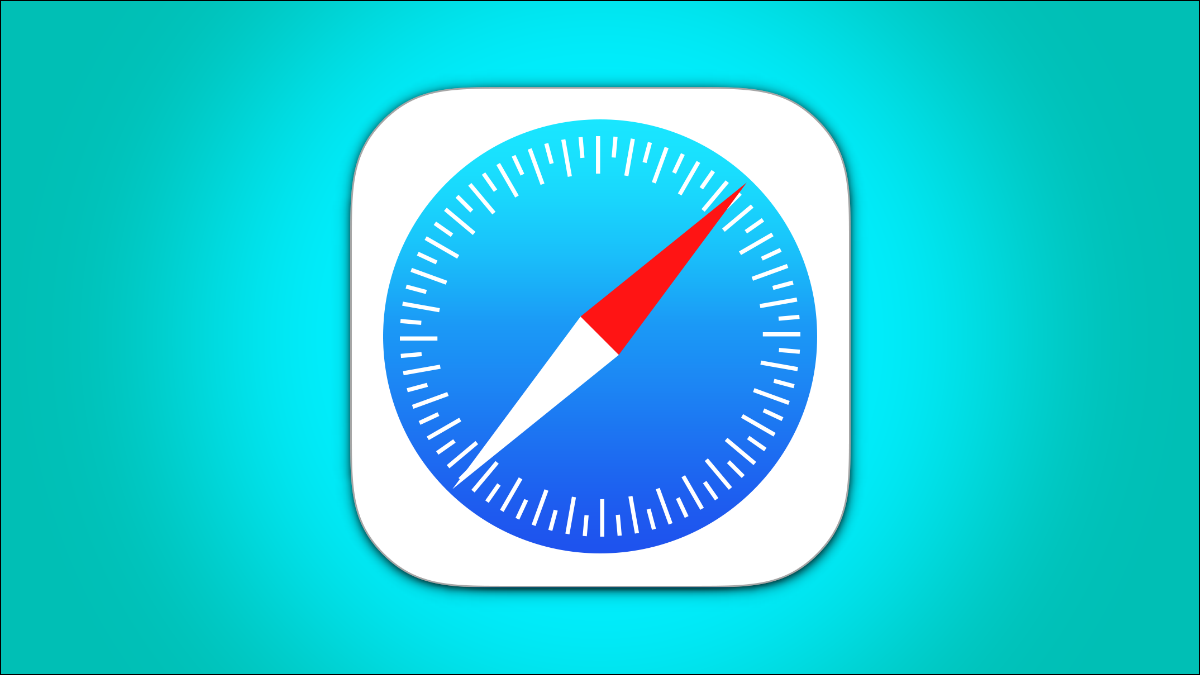
El modo de navegación privada en Safari le permite ver sitios sin agregar nada a su historial en su iPhone y iPad. Aquí hay cuatro formas diferentes de abrir una pestaña privada en Safari cuando la necesite.
Cuando usa una pestaña privada, Safari no almacena su historial de navegación, autocompleta su información, sugiere búsquedas recientes o guarda cookies una vez que cierra la pestaña.
Con iOS 15 y iPadOS 15 llegaron varios cambios, incluido cómo puede usar el modo de navegación privada en Safari . Dicho esto, existen formas más fáciles y menos conocidas de abrir rápidamente una pestaña privada en Safari en su iPhone o iPad.
Use el menú desplegable en la barra de herramientas de Safari
Para comenzar, abra Safari en su iPhone o iPad. En el iPhone, toque el botón «Páginas» (icono de cuadrados en cascada) en la esquina inferior derecha.
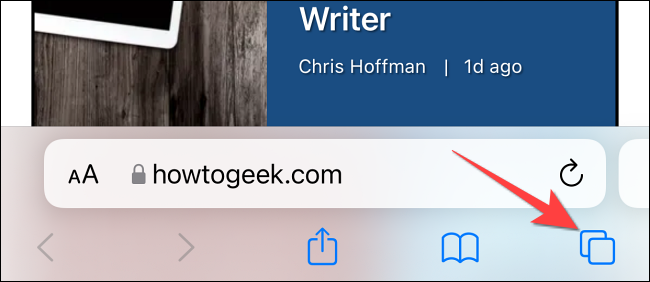
Verá una pantalla de administración de ventanas o páginas web con la cuadrícula de miniaturas que representan las pestañas abiertas. La barra de herramientas en la parte inferior mostrará la opción «Grupos de pestañas» con un botón desplegable al lado. Toque el botón desplegable.
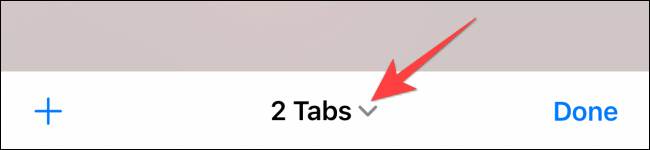
Seleccione la opción «Privado» en el menú que aparece para cambiar al modo de navegación privada.
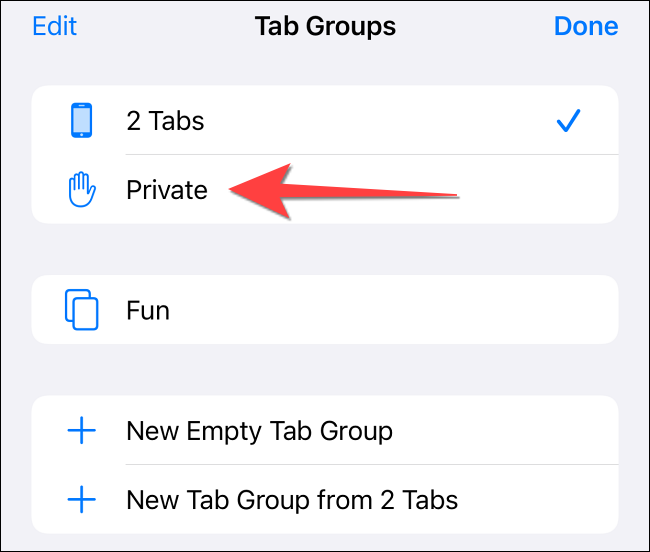
Seleccione el icono «+» en la parte inferior izquierda para abrir una nueva pestaña privada. O toque «Listo» en la esquina inferior izquierda si está abriendo una pestaña privada por primera vez.
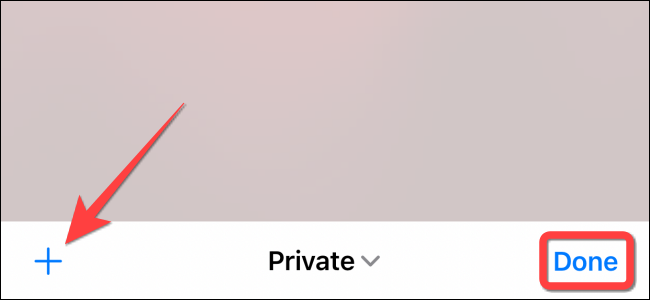
En el iPad, deberá tocar la opción «Barra lateral» en la esquina superior izquierda.
![]()
Cuando se abra el panel de la barra lateral, elija la opción «Privado» para activar el modo de navegación privada y abrir una nueva pestaña privada.
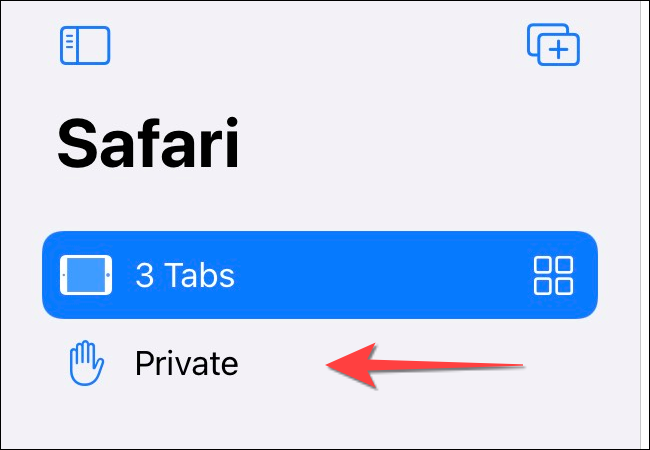
Utilice el botón Páginas en la barra de herramientas de Safari
Una forma rápida de abrir una pestaña privada en Safari es usar el botón «Páginas» en la barra de herramientas inferior de su iPhone.
Enciende Safari. Mantenga presionado o presione con fuerza el botón «Páginas» (icono de cuadrados en cascada).
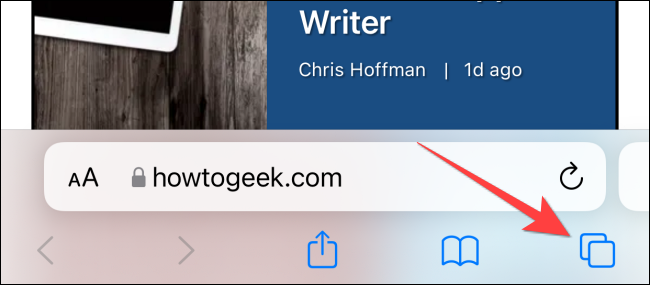
Seleccione la opción «Nueva pestaña privada» con un icono de mano junto a ella en el menú que aparece.
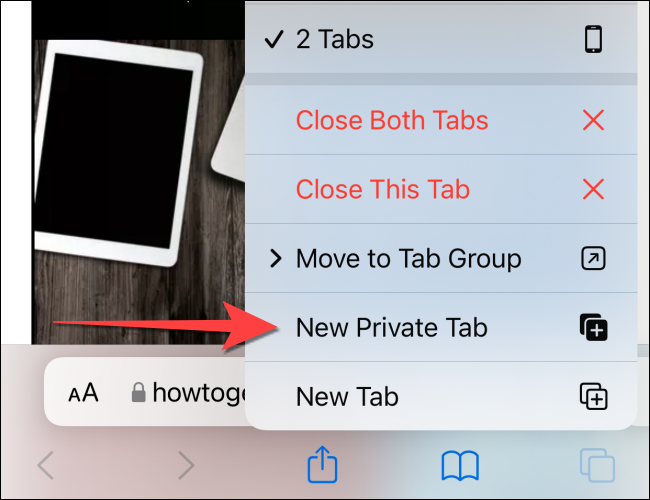
Deberá seguir el mismo método en el iPad tocando el botón «Páginas» (cuatro cuadrados) en la esquina superior derecha y luego seleccione «Nueva pestaña privada».

Utilice 3D Touch o Haptic Touch
Puede abrir una pestaña privada directamente desde el ícono de la aplicación Safari usando el gesto de presionar fuerte o presionar prolongadamente con la función 3D Touch o Haptic Touch . El 3D Touch está disponible solo en los modos anteriores (anteriores al iPhone 11).
Mantén presionado o presiona con fuerza el ícono de la aplicación Safari en la pantalla de inicio.
![]()
Seleccione «Nueva pestaña privada» en el menú que aparece.
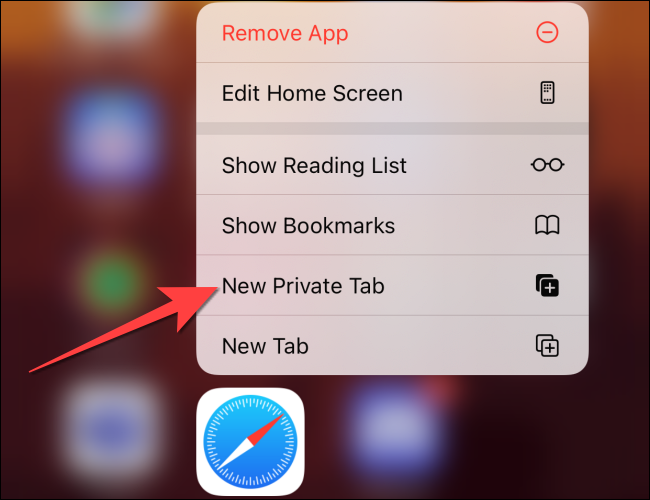
Siga lo mismo en el iPad.
Nota: los modelos de iPhone desde iPhone 6s hasta iPhone X (incluido XS) son compatibles con 3D Touch. Todos los modelos de iPhone desde iPhone XR y versiones superiores son compatibles con Haptic Touch.
Di un comando de Siri
Otro buen método para abrir una pestaña privada en Safari es usar los comandos de Siri en tu iPhone y iPad. Este método funciona si tiene la opción «Escuchar ‘Hey Siri'» habilitada desde la aplicación Configuración.
Mientras tu iPhone o iPad está desbloqueado, di «Hola Siri» y pídele que abra una pestaña privada de Safari. Aquí tienes un ejemplo de lo que puedes preguntarle a Siri:
- Abrir una pestaña privada en Safari
¡Eso es todo! Diviértete abriendo la pestaña privada rápidamente en Safari en iPhone y iPad.


